Cómo subir fotos a Facebook desde tu teléfono Android
Una de las muchas cosas que su teléfono Android puede hacer es tomar fotografías. Combine esa característica con la aplicación de Facebook, y usted tiene un aparatito todo-en-uno diseñado para compartir los diversos momentos íntimos y privados de su vida con la multitud de Internet ogling.
El proceso de foto-publicación se inicia al tocar un icono Fotos en la aplicación de Facebook. Después de tocar el icono de fotos, aparece la pantalla de selección de fotos.

Usted tiene dos opciones:
En primer lugar, usted puede seleccionar una imagen de las imágenes que se muestran en la pantalla. Esas imágenes son los que se encuentran en el teléfono. Toque una imagen, o toque varias imágenes para seleccionar un grupo, y luego proceder con los pasos que se indican más adelante en esta sección.
En segundo lugar, usted puede tomar una foto con la cámara del teléfono.
Si usted decide usar la cámara del teléfono para tomar una foto, toque el icono de la cámara en la pantalla de selección de fotos. (Está en la esquina inferior izquierda.) A continuación, se encuentra el empuje en la cámara de aplicaciones de Facebook. Esta no es la misma aplicación como la aplicación de la cámara Android.

Utilice los controles en pantalla para tomar su imagen. O usted puede grabar un vídeo rápido. Cuando haya terminado, toque en el icono de la Galería. Consulte la figura de la ubicación del icono de Galería, así como otros controles en pantalla.
Para continuar con la posibilidad de subir tu imagen, siga estos pasos:
Toque una imagen de la Galería para seleccionarlo.
Opcionalmente, toque la imagen para añadir una etiqueta.
Puede tocar la cara de alguien en la imagen a continuación, escriba el nombre de la persona. O elegir entre una lista de tus amigos de Facebook para aplicar una etiqueta con su nombre a la imagen.
Utilice el icono de rotación para reorientar la imagen, si es necesario.

Toque el icono Redactar.

Añadir un mensaje a la imagen.
En este punto, la publicación de la imagen funciona igual que la adición de una actualización de estado, similar a lo que se muestra.
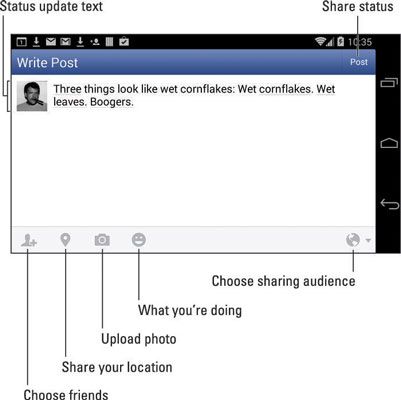
Toque el botón Publicar.
La imagen se ha escrito tan pronto como se le transfiere a través de Internet y digerido por Facebook.
La imagen se puede encontrar como parte de su actualización de estado o News Feed, pero no consigue marcar también Contenido de móvil álbum de Facebook.
Facebook aparece también en los diversos menús de Acciones que encuentras en otras aplicaciones en el teléfono. Elija el comando Compartir para enviar a Facebook lo que sea que usted está mirando.






